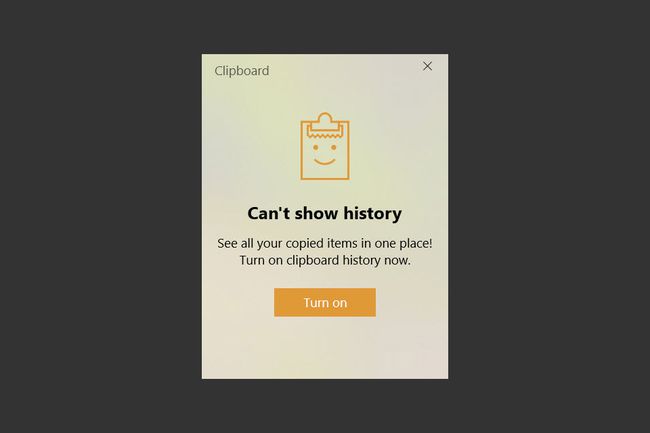Kā notīrīt starpliktuves vēsturi operētājsistēmā Windows 10
Kas jāzina:
- Nospiediet Windows taustiņš + V un noklikšķiniet uz trīs punktu izvēlnes blakus vienumam un atlasiet Dzēst.
- Izvēlieties Nodzēst visu no šīs izvēlnes, lai noņemtu visus vienumus no starpliktuves vēstures.
- Operētājsistēmai Windows 10 starpliktuve ir nepieciešams Windows 10 1809 (2018. gada oktobris) atjauninājums vai jaunāka versija.
Šajā rakstā ir paskaidrots, kā notīrīt starpliktuves vēsturi Windows 10 kā arī to, kā to atspējot. Tajā ir arī izklāstīti ierobežojumi, ko sistēma Windows uzliek vienumiem, kurus varat glabāt starpliktuvē.
Kā notīrīt starpliktuvi operētājsistēmā Windows 10
Windows 10 starpliktuves vēsturē tiek glabāti līdz 25 vienumiem. Varat notīrīt atsevišķus vienumus no starpliktuves vai notīrīt visus vienumus kopā operētājsistēmā Windows 10.
-
Atveriet starpliktuvi ar Windows taustiņš + V īsinājumtaustiņš.
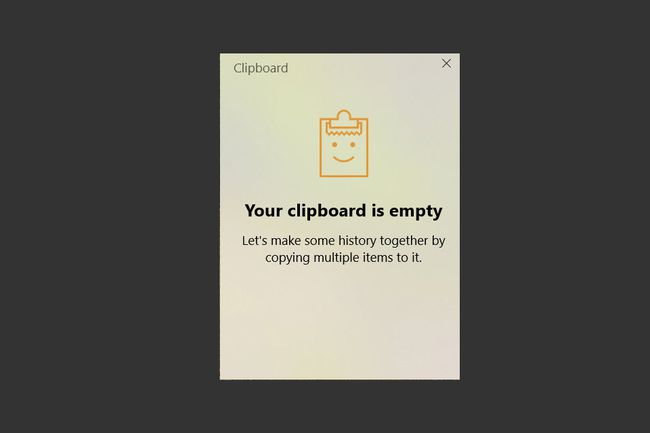
-
Lai dzēstu atsevišķu ierakstu, atlasiet elipses (trīs punkti) augšējā labajā stūrī.
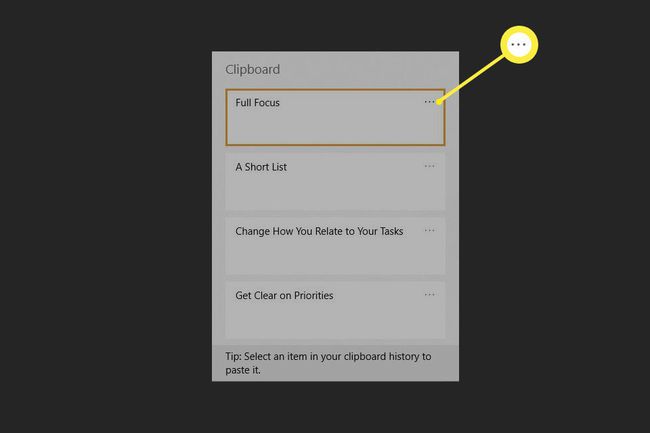
-
Izvēlieties Dzēst lai notīrītu konkrētu ierakstu.
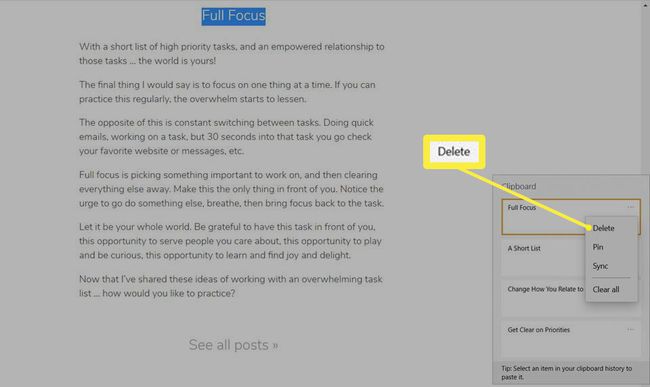
Ja vēlaties kaut ko piespraust starpliktuvē, lai tas netiktu izdzēsts, atveriet starpliktuves vēsturi, noklikšķiniet uz trīs punktu izvēlnes un pēc tam atlasiet
Piespraust. Tas saglabās vienumu starpliktuvē, līdz to atspraužat. -
Izvēlieties Nodzēst visu lai noņemtu visus ielīmētos vienumus no starpliktuves vēstures.
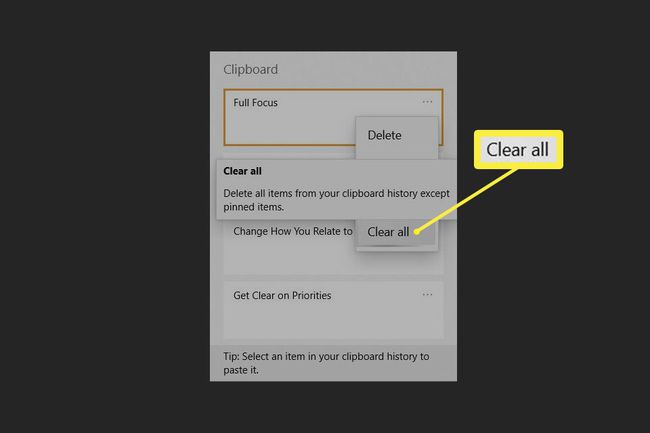
-
Starpliktuvē netiks noņemti piespraustie vienumi. Lai noņemtu piesprausto vienumu, atlasiet Atspraust vispirms un tad izvēlies Dzēst atkal no opcijām.
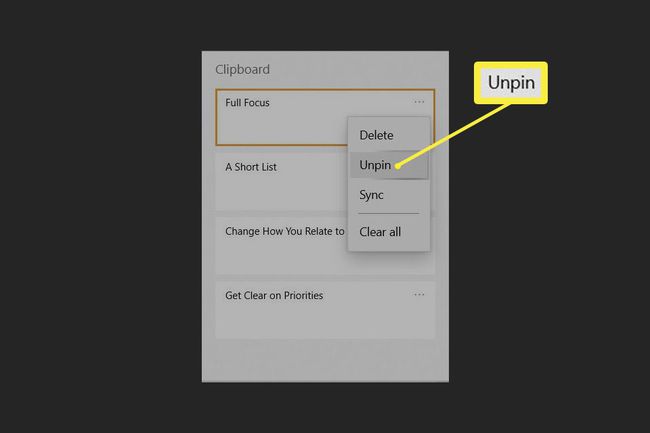
Padoms:
Varat arī notīrīt visus starpliktuves datus no Windows iestatījumiem. Iet uz Iestatījumi > Sistēma > Starpliktuve un dodieties uz leju Notīrīt starpliktuves datus sadaļā. Izvēlieties Skaidrs pogu, lai vienā piegājienā notīrītu visu Windows starpliktuvi (izņemot piespraustos vienumus). Windows arī izdzēš starpliktuves vēsturi katru reizi, kad restartējat datoru, izņemot piespraustos vienumus.
Kādi starpliktuves dati tiek saglabāti?
Iepriekšējā Windows starpliktuve bija vienkārša, jo tajā vienlaikus tika saglabāts tikai viens vienums. Tas lika trešo pušu izstrādātājiem ieviest starpliktuves pārvaldniekus, kas varētu rīkoties vairāk. Microsoft ieviesa jauno uzlaboto starpliktuvi operētājsistēmas Windows 10 1809 (2018. gada oktobra) atjauninājumā.
Tagad varat kopēt un ielīmēt vairāk nekā vienu vienumu un saglabāt bieži ielīmēto vienumu vēsturi. Varat arī sinhronizēt starpliktuves vienumus starp ierīcēm, kurās darbojas operētājsistēma Windows 10 ar atjauninājumu 1809. Visi vienumi tiek sinhronizēti ar jūsu Windows kontu.
Windows starpliktuve atbalsta teksta, HTML un bitkartes attēlus, ja katrs ir līdz 4 MB liels. Starpliktuves vēsturē netiks saglabāts nekas lielāks par 4 MB ierobežojumu. Starpliktuvē varat piespraust līdz 25 vienumiem. Piespraužot vairāk, vecāki vienumi tiek automātiski izstumti, lai atbrīvotu vietu jauniem.
Kā atspējot starpliktuves vēsturi
Ja ir iespējota starpliktuves vēsture, viss, ko nokopējat, tiks parādīts starpliktuves vēstures sarakstā. Ja uztraucaties par mākoņa sinhronizāciju un privātumu, varat atspējot šo funkciju Windows iestatījumos. Varat arī nevēlēties izmantot utilītu, jo esat kartējis taustiņu kombināciju ar citu svarīgu saīsni.
-
Lai atspējotu starpliktuves vēsturi, atlasiet Sākt pogu un izvēlieties zobrata ikonu Iestatījumi. Alternatīvi izmantojiet Windows taustiņš + I īsinājumtaustiņš.
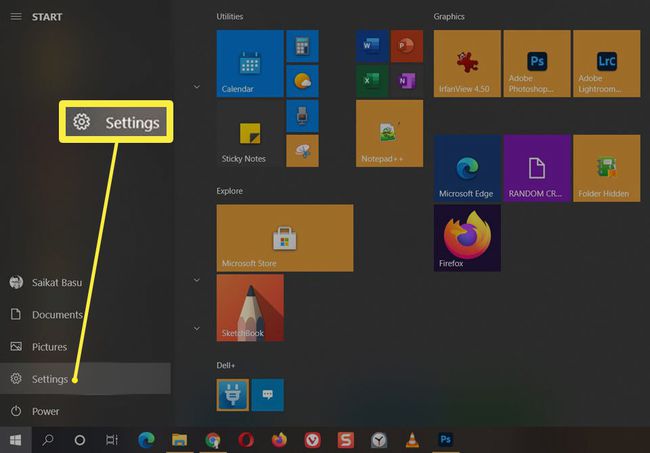
-
In Iestatījumi, atlasiet Sistēma.
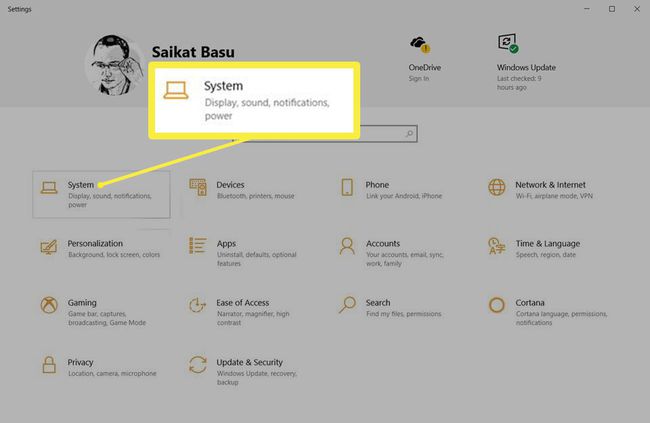
-
Uz Sistēma sānjoslu, ritiniet līdz Starpliktuve. Dodieties uz sadaļu ar nosaukumu Starpliktuves vēsture un pārslēdziet slēdzi uz Izslēgts.
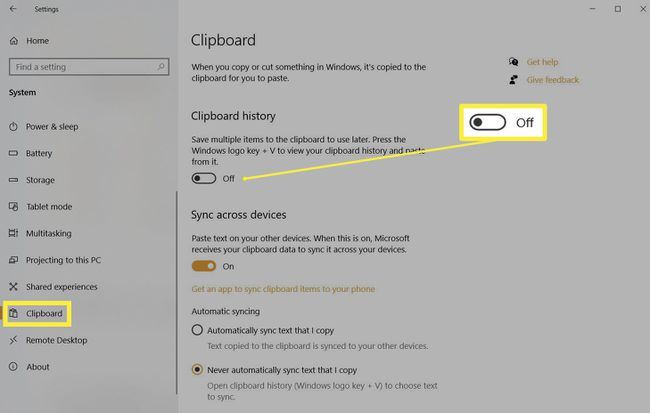
-
Ja nospiežat Windows+V Tagad jūs redzēsit nelielu logu, kas informē, ka sistēma Windows 10 nevar parādīt jūsu starpliktuves vēsturi, jo šī funkcija ir izslēgta.